图老师电脑网络栏目是一个分享最好最实用的教程的社区,我们拥有最用心的各种教程,今天就给大家分享Photoshop调出影楼婚片复古青色效果的教程,热爱PS的朋友们快点看过来吧!
【 tulaoshi.com - PS 】
原片与效果图对比:

1、进行曝光调整处理
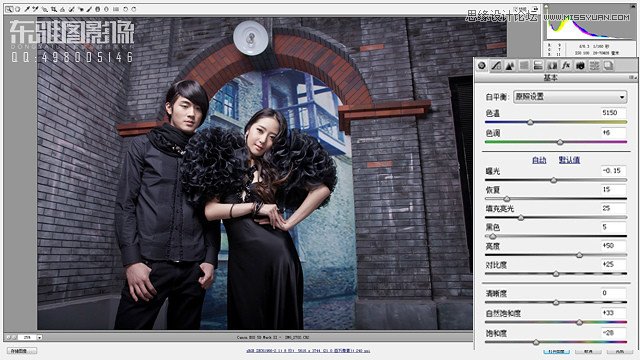
2、调整背景那显脏的蓝色
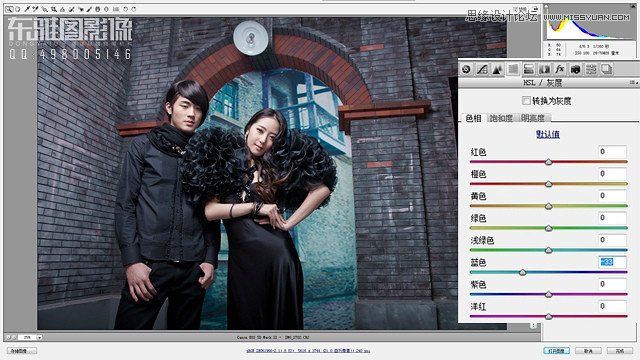
3、进行反色配色处理 高光加黄色 暗部蓝色
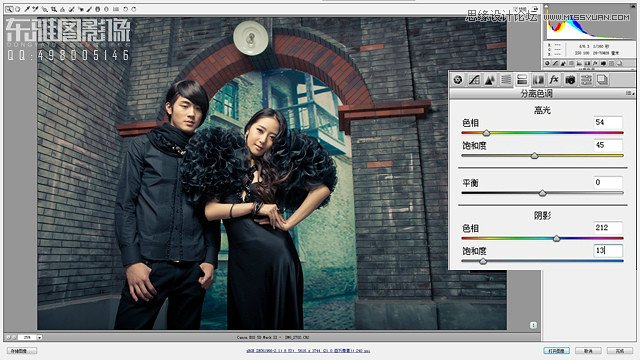
4、四周进行适当压暗
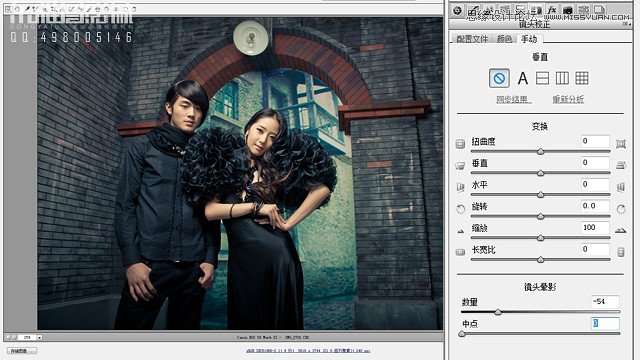
5、调整红蓝原色
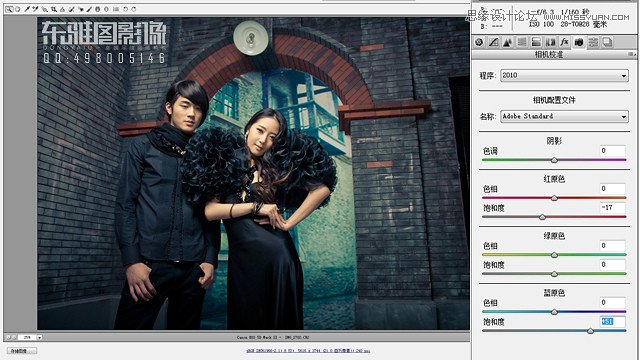
6、进行修片处理

7、调整整体色彩,使之更加协调
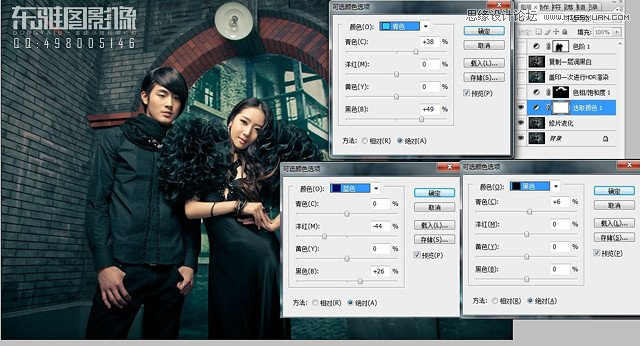
8、门框色彩处理
(本文来源于图老师网站,更多请访问http://www.tulaoshi.com/ps/)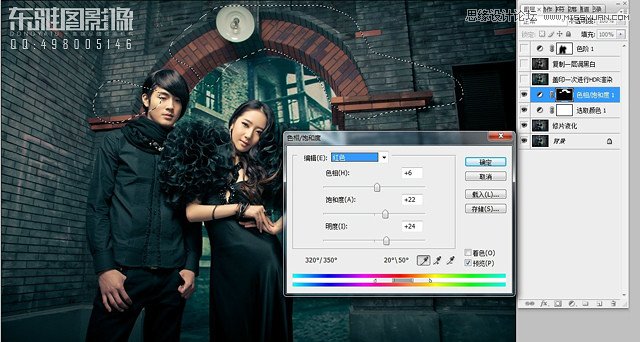
9、进行HDR处理 是背景墙更有立体感

10、复制一层 调成黑白片,模式-正片叠底-透明度20% 使照片整体压暗并不失去层次
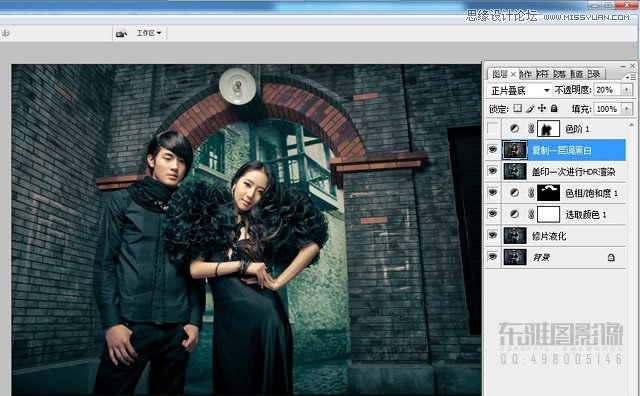
11、选取背景 进行压暗 使整张照片更突出人物

最终效果对比

来源:http://www.tulaoshi.com/n/20160216/1565643.html
看过《Photoshop调出影楼婚片复古青色效果》的人还看了以下文章 更多>>